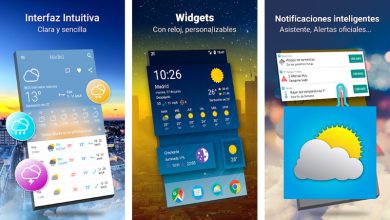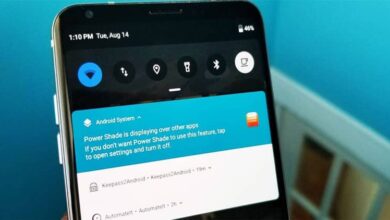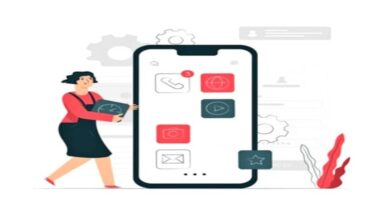Comment activer ou activer le gyroscope sur les appareils Smartphone Android?

Au cas où vous ne le saviez pas, le capteur de proximité n’est pas le seul que vous pouvez activer sur votre mobile , le gyroscope est aussi un capteur, qui est inclus dans les téléphones portables. Sa fonction principale est de détecter plus efficacement les mouvements effectués.
C’est la technologie, elle a commencé à être mise en œuvre dans les modèles de téléphones mobiles actuels , qui permettent également au téléphone de détecter la position dans laquelle ils se trouvent, ils peuvent donc également avoir une mesure du déplacement qu’ils subissent eux-mêmes.
Un outil idéal, lorsqu’il s’agit de montrer la vitesse de rotation à laquelle ils sont soumis. Cette technologie est un croisement entre un oscilloscope et un accéléromètre.
Par conséquent, il permet au terminal d’enregistrer le plan dans lequel il se trouve. Nous savons que cela peut vous sembler un peu étrange ou compliqué, mais il s’agit également de la même technologie utilisée dans les domaines de la réalité virtuelle ou également connue sous le nom de réalité augmentée, mais il existe de petites différences entre les deux définitions .
C’est ce type de technologie qui permet aux utilisateurs de profiter de diverses expériences immersives dans plusieurs jeux mobiles de réalité virtuelle, et même de visionner des vidéos sur YouTube avec des lunettes VR ou sur votre mobile Android à l’aide d’une application spéciale .
Cependant, c’est quelque chose qui n’est pas disponible pour tous les modèles. Puisqu’il nécessite différentes étapes pour son entretien, afin de ne pas perdre son bon fonctionnement.
Dans cet article, nous voulons vous donner toutes les étapes nécessaires pour que vous puissiez activer ou configurer le gyroscope de votre appareil mobile.

Étapes pour activer / désactiver le gyroscope
Parmi les solutions qui existent pour cette tâche, il est important que vous sachiez qu’elles peuvent varier selon les modèles de téléphones mobiles. Cependant, il existe une méthode valable pour la plupart des Smartphones et c’est celle que nous vous montrerons ci-dessous.
- Commencez par vous diriger vers les paramètres du téléphone. Une fois à l’intérieur, vous devez entrer l’option » Mes appareils «.
- Dans l’option, il est important que vous localisiez la section des mouvements. Vous pouvez le trouver sous différents noms tels que: » Mouvements et gestes » ou encore » Mouvements «. Une fois que vous avez trouvé cette option, il vous suffit d’appuyer dessus et vous y accéderez ainsi.
- Une fois à l’intérieur, vous devez démarrer la tâche d’étalonnage du gyroscope. En effet, puisque le gyroscope est actif en permanence, il est important de le faire, pour le maintenir dans des conditions optimales.
- Le système lui-même vous indiquera, étape par étape, la manière la plus efficace de calibrer ladite option sans perdre patience.
De même, il est possible que lors de l’activation ou du calibrage, vous ne trouviez pas les bonnes options dans un premier temps, sinon tout le contraire, c’est dans le bouton » Paramètres avancés » .
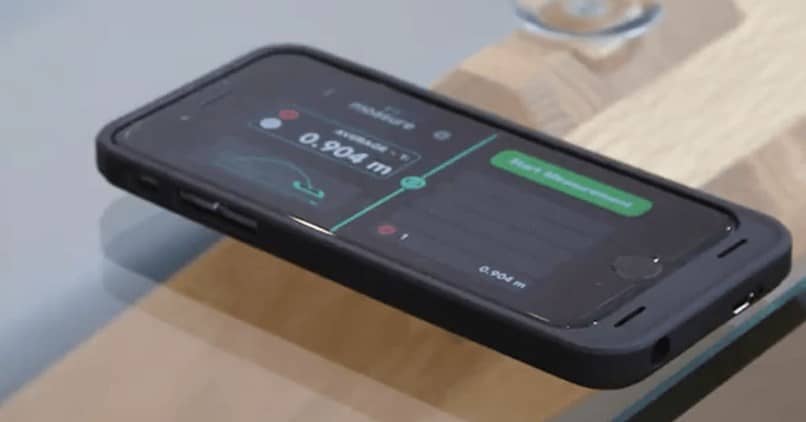
Comment installer et calibrer le gyroscope si mon appareil ne dispose pas de cette option?
Si votre appareil mobile ne vous offre aucun support pour cette fonction , ne vous inquiétez pas, car il existe une solution. Ici, nous vous laisserons une étape par étape pour installer et calibrer le gyroscope à l’intérieur de votre appareil:
- Pour commencer, vous devez créer un document en texte brut (.txt) à l’ intérieur de votre PC sur lequel vous mettrez le nom: «android.hardware.sensor.gyroscope.xml» (sans les guillemets). Après cela, à l’intérieur, vous placerez ce qui suit:
<? xml version = »1.0? encodage = »utf-8 ??>
<permissions>
<feature name = »android.hardware.sensor.gyroscope» />
</permissions>
- Il ne vous reste plus qu’à connecter votre téléphone à votre PC, cela doit se faire via un câble USB . Lorsque vous voyez l’option de l’utiliser, appuyez sur l’option de stockage de masse.
- Maintenant, prenez le fichier que vous venez de créer et copiez-le et collez-le dans le chemin suivant «system / etc / permissions».
- Une fois l’étape précédente effectuée, il ne vous restera plus qu’à procéder à la déconnexion de votre mobile de votre ordinateur et à procéder à la recherche du fichier. Une fois que vous l’avez trouvé, ouvrez le fichier.
- Entrez dans la section » Octal » et écrivez » rw-rr- » à l’ intérieur, en entrant également le nombre 644 . Si vous ne pouvez pas faire cela, vous devez donner au fichier les autorisations » Écriture «. Et répétez le processus.